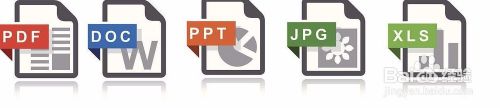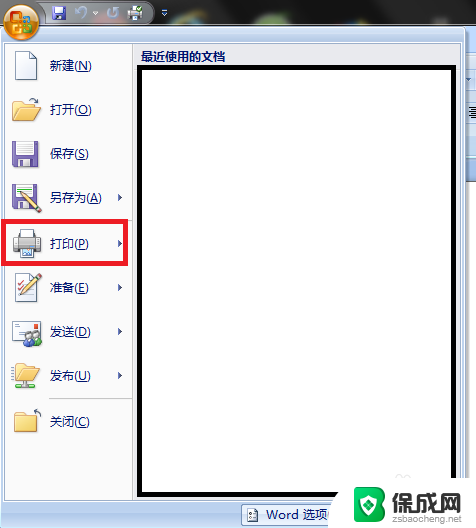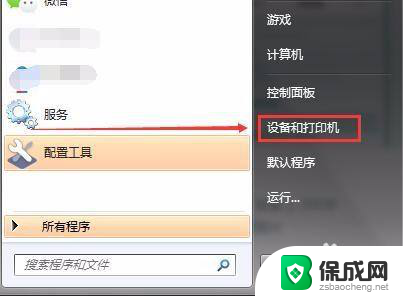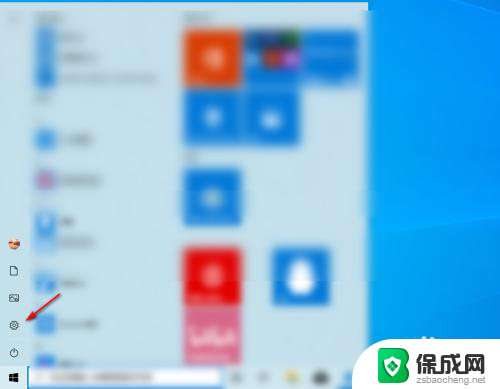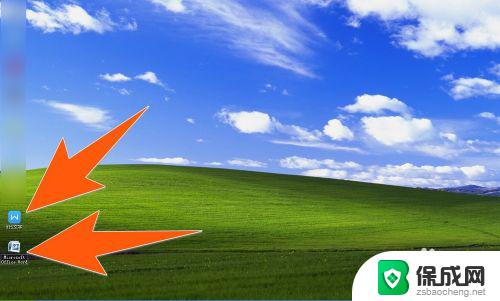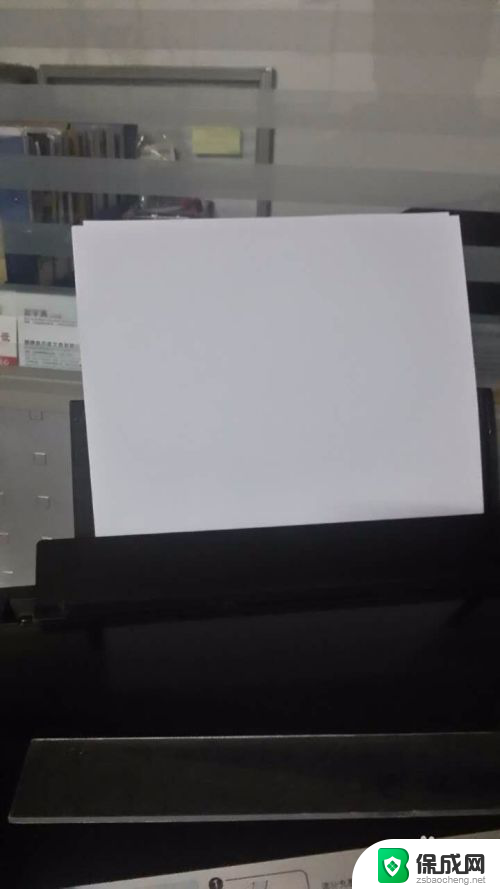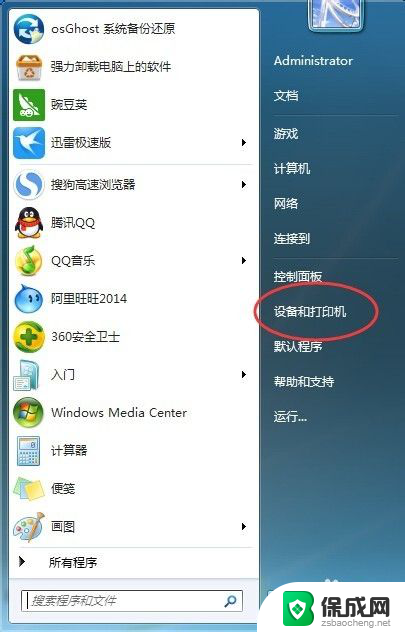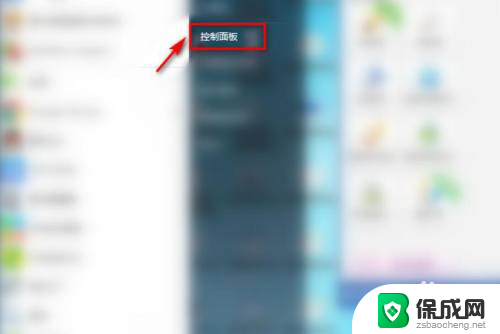打印机怎么插u盘打印 打印机如何打印u盘内的文件
更新时间:2024-03-02 13:57:50作者:jiang
在日常办公和生活中,打印机是我们不可或缺的办公设备之一,而如何利用打印机打印U盘内的文件也是许多人关注的问题。一般来说只需将U盘插入打印机的USB接口,然后在打印机的控制面板上选择U盘中需要打印的文件,设置打印参数,便可轻松完成打印任务。但在实际操作中,可能会遇到一些问题,比如打印机无法识别U盘、文件格式不兼容等。在使用打印机打印U盘文件时,务必要注意文件格式、接口兼容性等问题,以确保顺利完成打印任务。
步骤如下:
1.把要打印的文件或图片放入U盘中。
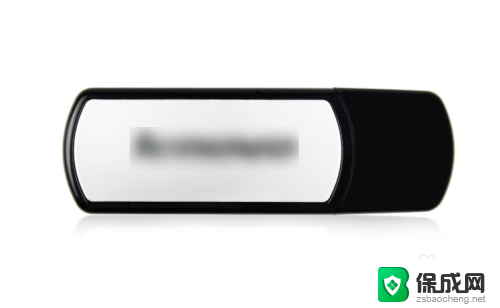
2.在打印机机身上找到USB口,插入U盘。
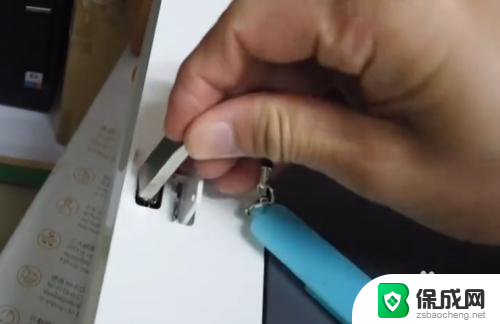
3.在控制面板上找到USB功能,点击进入USB读取。

4.选择“打印文档”
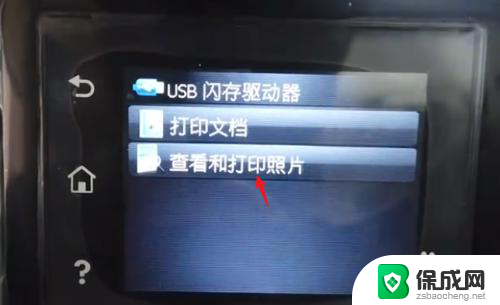
5.进入U盘内容浏览找到要打印的文件,一般常用的word、PDF、表格都可以直接打印。

6.点击选择文件后,进入打印界面,点击【打印】直接打印。
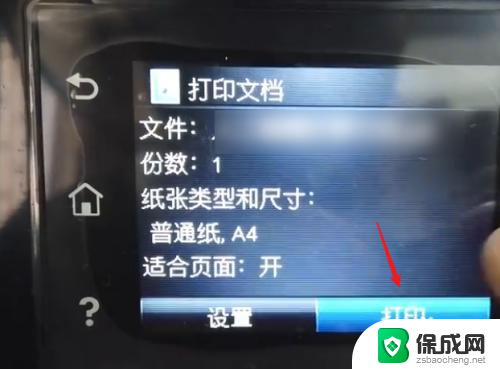
7.等待打印出来看一下效果,还可以测试打印其他类型的文件。

以上就是打印机如何使用U盘打印的全部内容,如果还有不清楚的用户,可以参考以上小编的步骤进行操作,希望对大家有所帮助。